Index 列命令将新列添加到具有显式位置值的表中,通常创建该列以支持其他转换模式。
![]()
默认情况下,起始索引从值 0 开始,每行增量为 1。

还可以通过选择 “自定义 ”选项并配置两个参数来配置此步骤的行为:
- 起始索引:指定初始索引值。
- 增量:指定每个索引值递增多少。
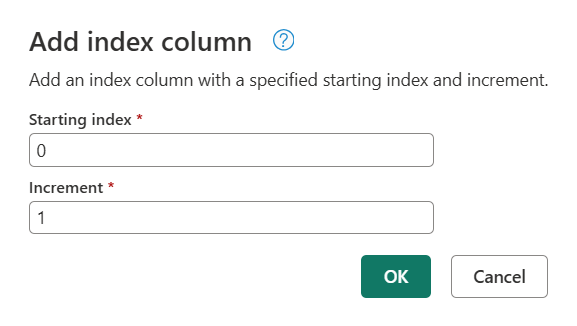
对于本文中的示例,请从只有一列的下表开始,但请注意列中的数据模式。

假设您的目标是将该表转换为下图所示的表,其列为日期、账户和销售。
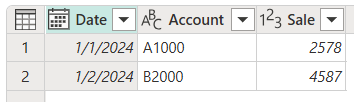
步骤 1. 添加索引列
首先需要在表格中添加一个从 0 开始的新 索引 列。

步骤 2. 从索引列中添加模数列
下一步是选择新添加的索引列,然后在 “添加列 ”选项卡上选择 “标准>模式”。
在 Modulo 对话框中,输入要从中查找列中每个值的余数的数字。 在这种情况下,模式每三行重复一次,因此请输入 3。

该操作的结果生成一个叫 Modulo 的新列。

步骤 3. 从索引列中添加整数除法列
选择“索引”列,转到“添加列”选项卡,然后选择“标准>除数”(整数)。
![]()
在 “整数除法 ”对话框中,输入一个数字,用于分隔列中每个值。 在这种情况下,模式每三行重复一次,因此请输入值 3。

删除 索引 列,因为不再需要它。 您的表格现在如下图所示。

步骤 4. 透视列
您的表格现在有三列,分别是:
- Column1 包含应在最终表中的值。
- Modulo 提供值的列位置(类似于 xy 图表的 y 坐标)。
- 整数除 法提供值的行位置(类似于 xy 图表的 x 坐标)。
若要获得所需的表,需要透视 Modulo 列,并且使用 Column1 中未聚合的值。
选择 Modulo 列。
在“转换”选项卡上,从“任意列”组中选择“数据透视列”。
在 “透视列 ”对话框中,选择“ 高级 ”选项按钮。
确保 值列 设置为 Column1 , 聚合值函数 设置为 “不聚合”。

详细信息: 透视列
该作的结果提供一个包含四列的表,如下图所示。

步骤 5. 清理桌子
现在可以删除 整数除法 列,并将表的第一行提升为表的标题。 详细信息: 提升或降级列标题
为列定义正确的数据类型后,表将如下所示,其中包含所需的三列和要查找的形状。
